Translations:Studiox ar7210bx plugin/11/de: Difference between revisions
Shornstein (talk | contribs) No edit summary |
Shornstein (talk | contribs) No edit summary |
||
| Line 1: | Line 1: | ||
=Backup/Restore= | =Speichern und Wiederherstellen von Einstellungen (Backup/Restore)= | ||
Wir empfehlen ab und zu Ihre Setups zu speichern, z. B. wenn Sie ein gutes Setup für Ihren Heli gefunden haben. Klicken Sie hierzu auf die Schaltfläche "Create New RestorePoint...". Wiederherstellungspunkte (Restore points) können auch dazu verwendet werden um Einstellungen zwischen Benutzern auszutauschen oder um die Einstellungen an den BEASTX Service zu Analysezwecken zu übermitteln.<br /> | |||
<br /> | |||
Zum Zurückspielen eines Wiederherstellungspunkts klicken Sie einfach auf den entsprechenden Eintrag in der Liste. Schalten Sie danach unbedingt einmal kurz aus und wieder ein, damit die Hardware gegebenenfalls neu konfiguriert wird!<br /> | |||
<br /> | <br /> | ||
[[File:Ar7x10 backup.PNG|200px|thumb|none]] | [[File:Ar7x10 backup.PNG|200px|thumb|none]] | ||
<br /> | <br /> | ||
Weitere Optionen stehen zur Verfügung wenn Sie einen Wiederherstellungspunkt in der Liste mit der rechten Maustaste anklicken.<br /> | |||
* "Export this RestorePoint to file..." | <br /> | ||
[[File:Mb_bnr_popup.png|200px|thumb|none]] | |||
* "Delete this RestorePoint" | <br /> | ||
* Mit "Export this RestorePoint to file..." kann ein in StudioX hinterlegter Wiederherstellungspunkt auf der Festplatte oder einem anderen Datenträger abgelegt werden | |||
* "Delete this RestorePoint" löscht einen Eintrag aus der Liste | |||
<br /> | |||
Zum Editieren des Kommentars klicken Sie auf das Feld neben dem entsprechenden Wiederherstellungspunkt.<br /> | |||
<br /> | <br /> | ||
Beachten Sie, dass in der rechten unteren Ecke ein Filter zugeschaltet werden kann der verhindert, dass Wiederherstellungspunkte angezeigt werden die nicht von dem angeschlossenen Gerät stammen oder nicht zu der Firmware Version des Geräts passen. Falls bestimmte Wiederherstellungspunkte scheinbar nicht angezeigt werden (z. B. nach Import eines "fremden" Wiederherstellungspunkt) ist möglicherweise der Filter gesetzt!<br /> | |||
<br /> | <br /> | ||
Latest revision as of 11:16, 8 March 2016
Speichern und Wiederherstellen von Einstellungen (Backup/Restore)
Wir empfehlen ab und zu Ihre Setups zu speichern, z. B. wenn Sie ein gutes Setup für Ihren Heli gefunden haben. Klicken Sie hierzu auf die Schaltfläche "Create New RestorePoint...". Wiederherstellungspunkte (Restore points) können auch dazu verwendet werden um Einstellungen zwischen Benutzern auszutauschen oder um die Einstellungen an den BEASTX Service zu Analysezwecken zu übermitteln.
Zum Zurückspielen eines Wiederherstellungspunkts klicken Sie einfach auf den entsprechenden Eintrag in der Liste. Schalten Sie danach unbedingt einmal kurz aus und wieder ein, damit die Hardware gegebenenfalls neu konfiguriert wird!
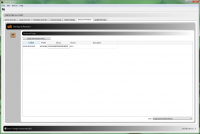
Weitere Optionen stehen zur Verfügung wenn Sie einen Wiederherstellungspunkt in der Liste mit der rechten Maustaste anklicken.
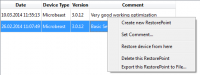
- Mit "Export this RestorePoint to file..." kann ein in StudioX hinterlegter Wiederherstellungspunkt auf der Festplatte oder einem anderen Datenträger abgelegt werden
- "Delete this RestorePoint" löscht einen Eintrag aus der Liste
Zum Editieren des Kommentars klicken Sie auf das Feld neben dem entsprechenden Wiederherstellungspunkt.
Beachten Sie, dass in der rechten unteren Ecke ein Filter zugeschaltet werden kann der verhindert, dass Wiederherstellungspunkte angezeigt werden die nicht von dem angeschlossenen Gerät stammen oder nicht zu der Firmware Version des Geräts passen. Falls bestimmte Wiederherstellungspunkte scheinbar nicht angezeigt werden (z. B. nach Import eines "fremden" Wiederherstellungspunkt) ist möglicherweise der Filter gesetzt!